实验功能,后期可能有调整。
根据内容的类型(文本、图片或文件)显示上下文操作菜单。
上下文内容是指在弹出菜单前您正在操作的内容,如剪贴板的内容、文本窗口中选择的内容、图片窗口中的图片等。
设置
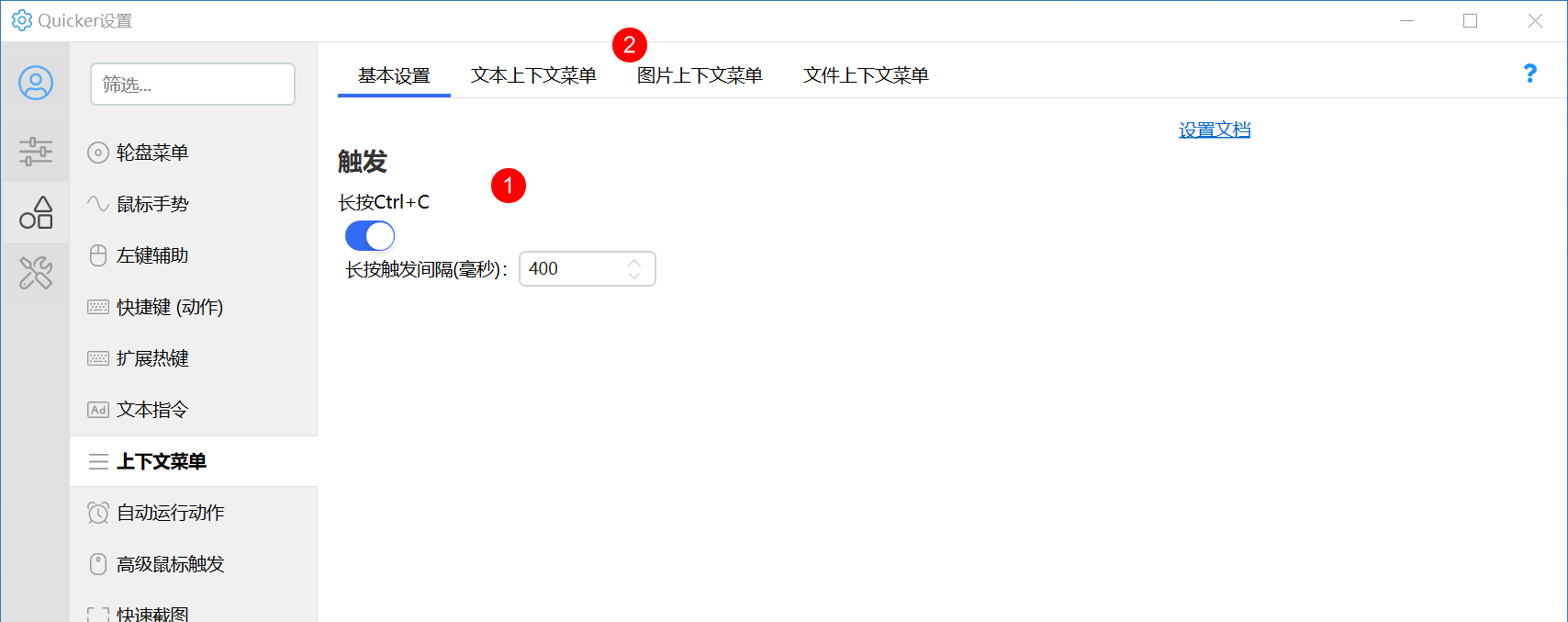
1)开启长按Ctrl+C显示上下文操作菜单的功能。
2)自定义各种类型内容所触发的菜单项。
搜索引擎的定义格式为 “名称|网址”,网址中使用%s代表要搜索的文字或图片URL(图片会自动上传到临时图床得到URL)。搜索引擎名称的前面可以使用[fa:图标名:#RRGGBB颜色]设定一个图标。

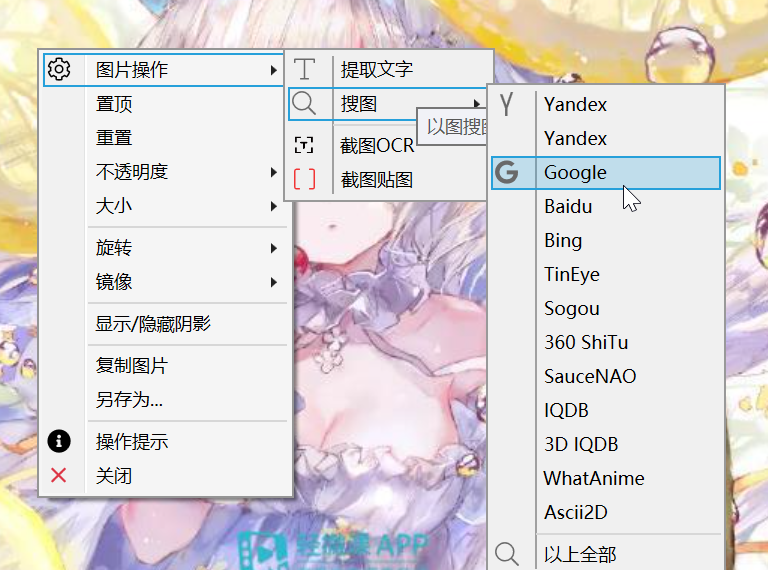
使用
长按Ctrl+C
复制内容并自动弹出上下文菜单。
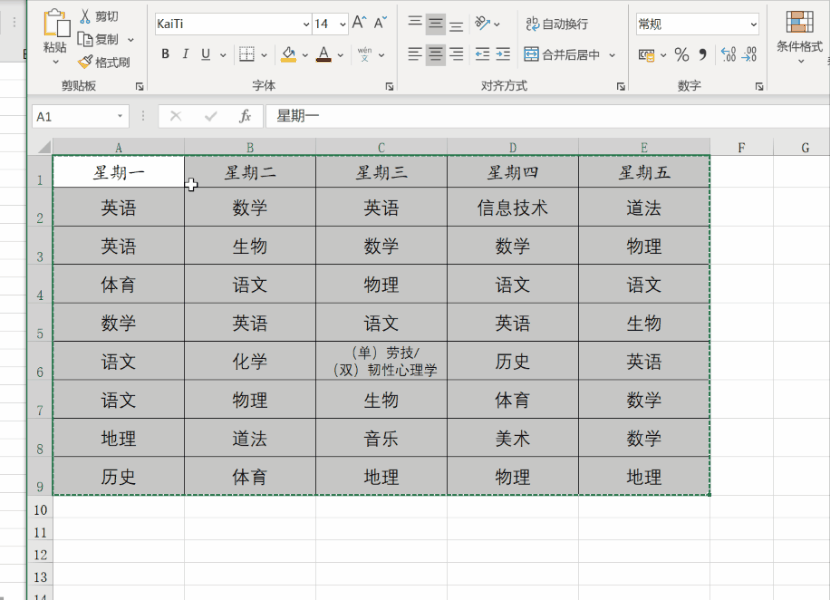
如果剪贴板里只有一种类型的内容,将直接显示此类型的菜单项。如果有多种类型(文本、图片和文件),将会每种分别显示子菜单。
内容操作菜单
在Quicker文本窗口中右键显示文本操作菜单。
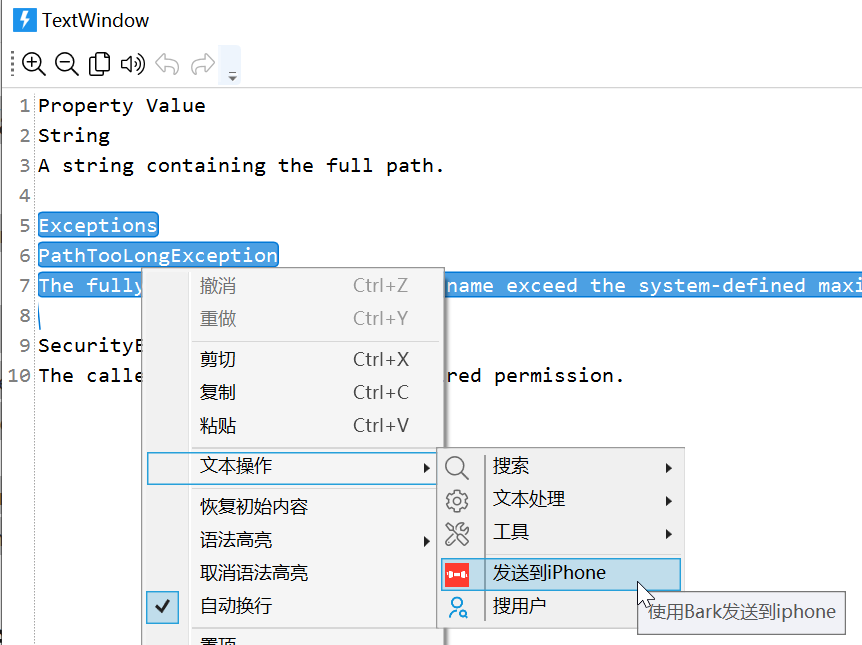
快速截图后显示操作菜单。
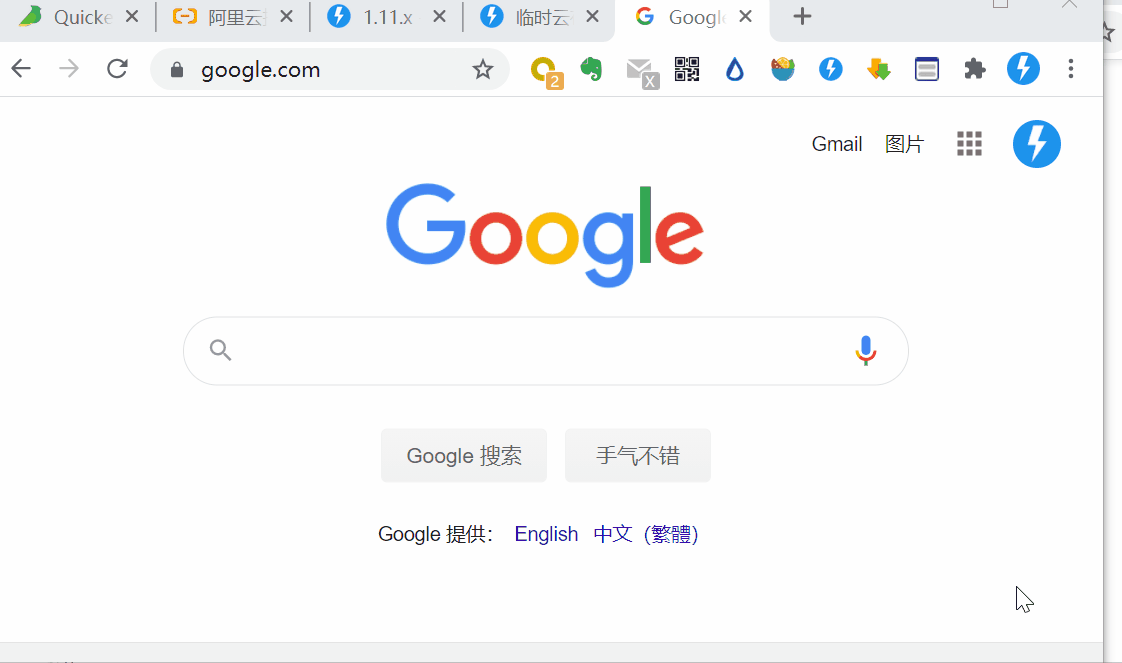
图片显示窗口的右键菜单中显示图片操作菜单
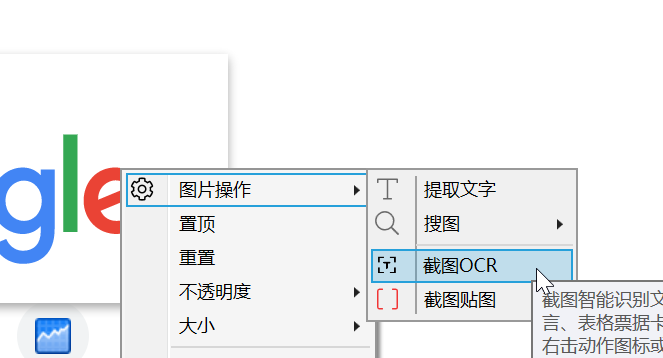
其他触发方式推荐
左键辅助
左键+C 复制,长按 显示剪贴板上下文菜单。
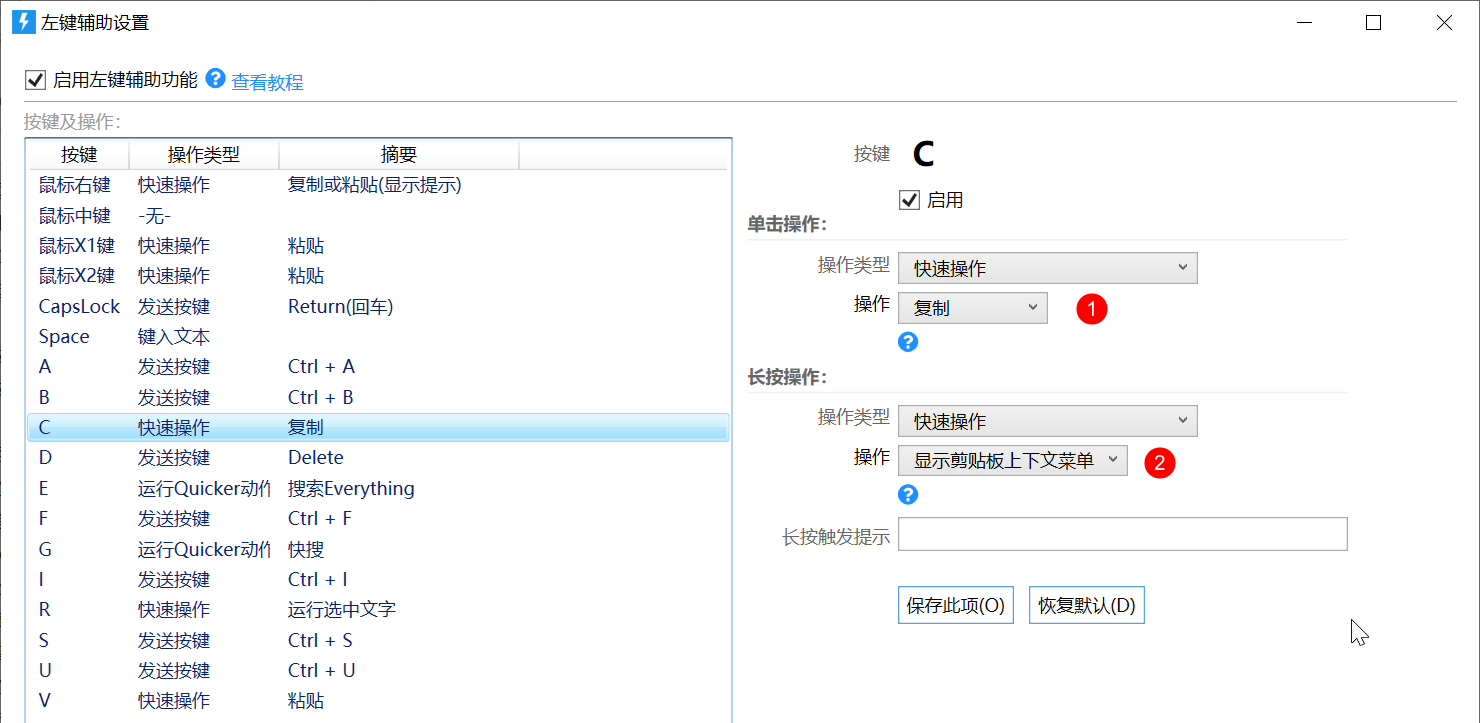
长按右键
如果您的右键长按未设置其他操作,可以在高级鼠标触发功能中为其关联“复制并显示剪贴板上下文菜单”操作。
在实际使用时,短按右键菜单可使用软件中的原有菜单,长按则可激活Quicker内容上下文菜单。
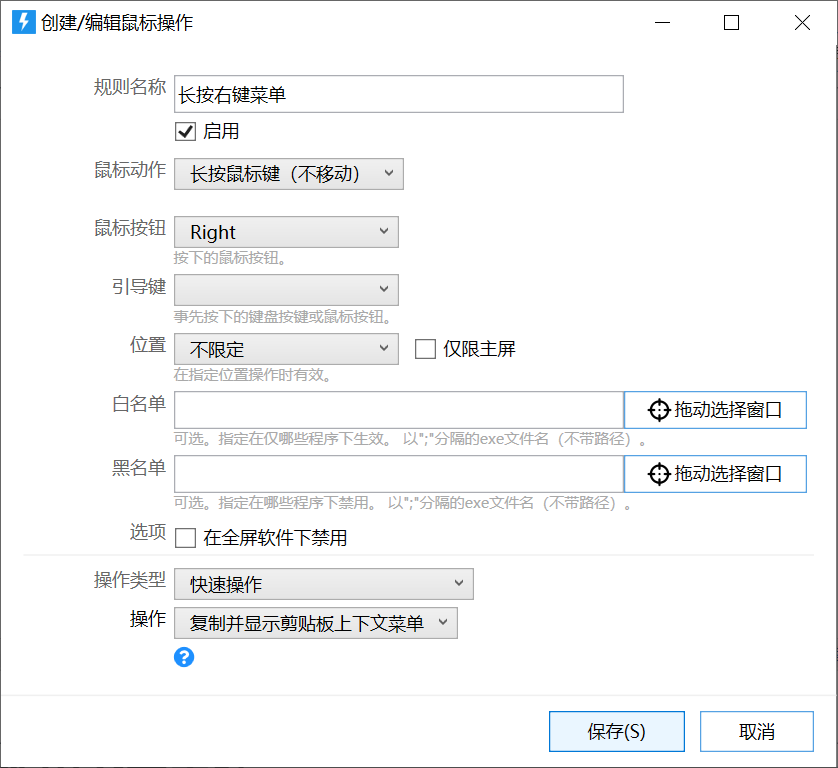
实际使用效果请参考下图:
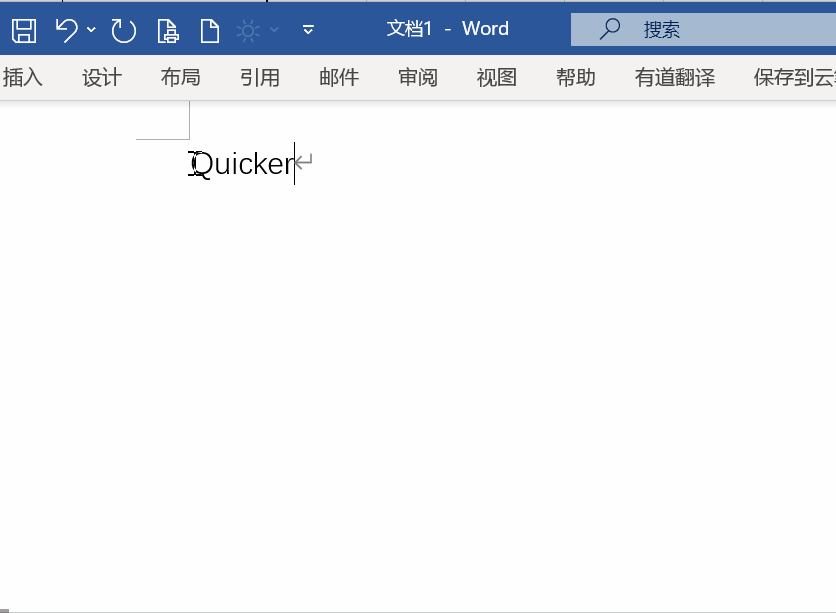
在组合动作中设置关联
如果希望使动作出现在上下文菜单中,可以在动作编辑界面中设置内容关联信息。
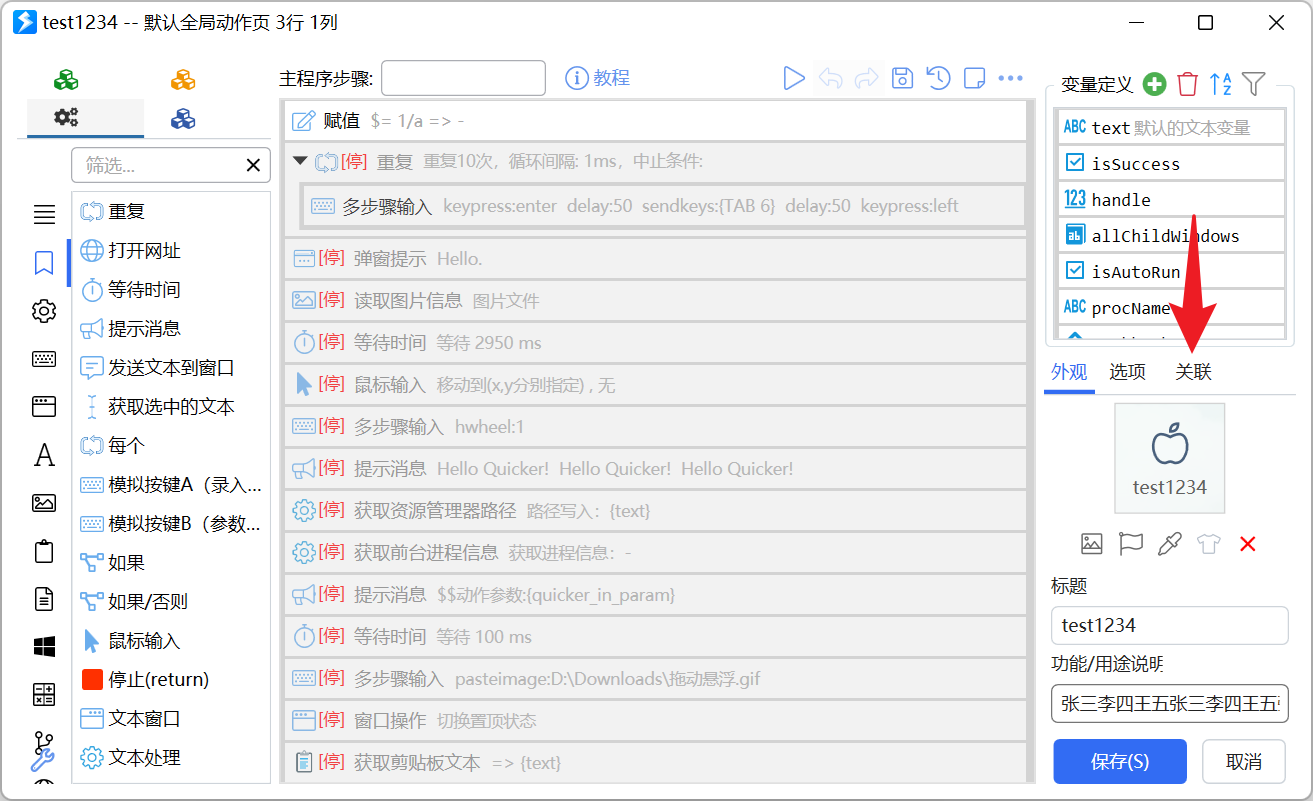

文本处理
表示本动作是一个文本处理动作,将会出现在文本内容上下文菜单中。
【“从获取选中文本”传递数据】选中后,动作中的第一个“获取选中文本”模块将会返回文本上下文内容。
此时动作可以按两种方式使用:
- 原来的使用动作方式:选中文本后运行动作,动作自动获取选中文本并执行操作。
- 在上下文菜单中运行动作:动作直接获取上下文文本并执行操作。
【长度范围】本动作所适用的文本长度。
【正则匹配】上下文文本内容所需要匹配的正则表达式。例如需要将数字变换为大写的动作,就只需要在上下文内容为数字的时候出现。
图片处理
表示本动作是一个图片处理动作。
【从首个截图步骤中返回图片】在动作中使用“截取屏幕图片”步骤获取上下文图片。此时该动作也可以按两种方式使用:
- 点击动作后,开始截图并处理截图内容。
- 在上下文菜单中调用,截图模块直接返回上下文图片,不再启动截图操作。
请参考快速截图功能。
文件操作
表示本动作是一个文件处理动作。
【路径个数】根据选择文件/文件夹的个数判断是否出现在上下文菜单中。
【匹配扩展名】根据选择的文件是否以指定的扩展名结束判断动作是否应该出现在上下文菜单中。如图片处理动作可以写“.png;.jpg;.bmp”。留空时不验证扩展名。
【全部路径都需要匹配扩展名】是否选择的每个文件的路径都需要符合扩展名条件。
在动作中,将会通过“获取选择的文件(夹)”模块返回上下文内容中的文件路径。
此动作也可以按两种方式使用:
- 直接运行动作:动作会尝试获取当前选择的文件。
- 在上下文菜单中调用:动作会直接获得上下文文件路径。

 京公网安备 11010502053266号
京公网安备 11010502053266号